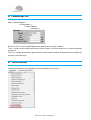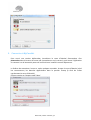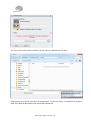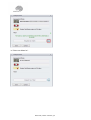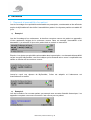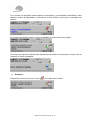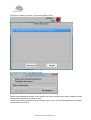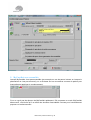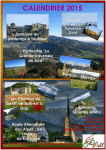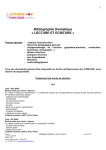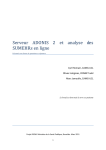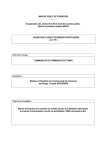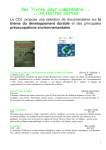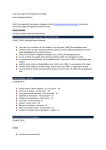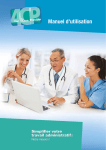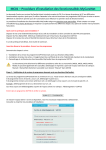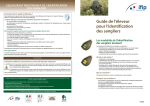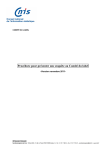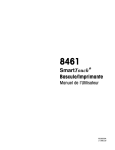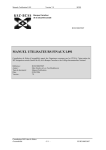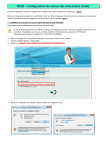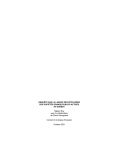Download Notice ISA
Transcript
Notice ISA MyCareNet 02/05/2013 Virgile Duvois A. Paramétrage ISA Menu « Administration » « Configuration » « Param Défaut » « Généraux » Serveur et Port où sont installés Mycarenet (paramètres à ne pas modifier). Timer : nombre de secondes après lequel on peut ‘valider’ une vente même si on n’a pas de réponse mycarenet. Time out : nombre de secondes après lequel on déconnecte la station de Mycarenet car les délais de réponse sont trops longs. B. Carte d’identité Vous avez maintenant la possibilité de créer des patients via le menu : ‘Utilitaires’ – ‘Lecture Carte E-ID’ Notice ISA | Version 5.02.018 | p.1 Toutes les données de la carte d’identité sont affichées, et si le patient existe, on rajoute le téléphone, fax, GSM et adresse mail si elles sont déjà présentes. Si le patient n’existe pas, le message affiché sera celui-ci : Toutes les données sont modifiables, sauf le n° NIS S. Pour créer ou modifier un patient, il faut cliquer sur l’icône par ‘ok’, on ne fera aucune création/modification. ou . Si vous validez la fenêtre Si vous avez ouvert la fenêtre à partir de l’écran de vente (voir ci-dessous), en cliquand sur ‘Ok’, ‘Modifier un patient existant’ ou ‘Créer un nouveau patient’, alors une vente sera créée avec ce patient. Vous avez la possibilité de rajouter dans la vente, un bouton pour appeler la lecture de la carte d’identité : Pour cela, vous devez aller dans le menu : ‘Administration’ – ‘Configuration’ – ‘Barres de Boutons’ – ‘Vente’ Notice ISA | Version 5.02.018 | p.2 Dans Barre d’édition de Gauche ou Barre d’édition de Droite, vous pouvez rajouter l’icône en la sélectionnant à gauche dans la liste et en la glissant sur une case ‘libre’. C. Ouverture d’une session MyCareNet 1. Statut de connexion à MyCareNet La connexion à MyCareNet se fait via le logiciel spécifique installé par le technicien, en général sur le serveur. Notice ISA | Version 5.02.018 | p.3 2. Connexion à MyCareNet Pour ouvrir une session MyCareNet, introduisez la carte d’identité électronique d’un pharmacien dans le lecteur de cartes eID (normalement sur le serveur), puis lancer l’application en raccourci sur le bureau du poste où le technicien a installé le serveur Mycarenet. La fenêtre de connexion s’ouvre et, après quelques secondes, lorsque la carte d’identité a été lue correctement, les données apparaissent dans le premier champ (à côté de l’icône représentant la carte d’identité). Cliquez ensuite sur ‘Request new Token’. Notice ISA | Version 5.02.018 | p.4 Introduisez ensuite votre code PIN et validez la fenêtre. La fenêtre indiquera que le token a bien été activé et qu’il sera valide pendant 12 heures : Vous pouvez quitter la fenêtre avec ‘Cancel’. Une fois la connexion faite, vous pouvez lancer ISA sur les postes. 3. Connexion à MyCareNet avec un certificat personnel Attention : la connexion à l’aide d’un certificat personnel ne peut se faire que lorsque le pharmacien ne peut se connecter avec sa carte eID (carte perdue, lecteur défectueux, puce endommagée, oubli du code PIN…). Lancer l’application en raccourci sur le bureau du poste où le technicien a installé le serveur Mycarenet. La fenêtre de connexion va s’ouvrir. Il faudra alors cliquer sur la bouée (SOS) pour ouvrir le répertoire contenant les certificats personnels. Notice ISA | Version 5.02.018 | p.5 Si il n’y a aucun fichier dans la fenêtre, en bas à droite, sélectionnez ‘All files’. Sélectionnez le certificat personnel du pharmacien. Le nom du fichier se compose du numéro NISS, de la date de demande et de l’heure de la demande. Notice ISA | Version 5.02.018 | p.6 Remarque : Un certificat personnel doit être demandé une seule fois auprès de e-Health. Lors de l’installation de MyCareNet dans votre officine, un certificat a été demandé pour le pharmacien titulaire et éventuellement pour les autres pharmaciens. Cliquez ensuite sur ‘ouvrir’, introduisez le mot de passe du certificat dans la fenêtre et cliquez sur OK. Les données du certificat s’affichent à côté de la bouée. Il faut alors cliquer sur ‘Request new Token’. Notice ISA | Version 5.02.018 | p.7 Le Token est valide pour une période de 12 heures. 4. Déconnexion de MyCareNet Si vous souhaitez vous déconnecter de MyCareNet avant la fin de la période de 12 heures ou si vous souhaitez changer de pharmacien, il faut annuler le Token. Pour cela, il faut lancer l’application en raccourci sur le bureau du poste où le technicien a installé le serveur Mycarenet, et ensuite sur la croix pour annuler le Token : Notice ISA | Version 5.02.018 | p.8 Le Token est désactivé : Notice ISA | Version 5.02.018 | p.9 D. Icônes L’icône représente l’état de connexion à MyCareNet : elle indique si le pharmacien s’est connecté à MyCareNet et s’il doit bientôt se réidentifier (une session MyCareNet dure 12 heures). : Le pharmacien a fait une demande de token, le token est valide et ISA est connecté à MyCareNet : La validité du token est de moins d’une heure : La validité du token est de moins de 30 minutes (paramétrable) : ISA n’est pas connecté à MyCareNet : le pharmacien n’a pas demandé de token, le token est arrivé à expiration ou MyCareNet n’a pas répondu après 60 secondes (paramétrable), on est donc passé offline. Deux types d’icônes vont apparaître dans la vente : 1) La première indique le statut de connexion à MyCareNet, elle apparait en haut de la vente. 2) La seconde indique le statut d’assurabilité du patient, elle apparait dans l’entête de l’ordonnance. 1. Statut de connexion à MyCareNet Notice ISA | Version 5.02.018 | p.10 2. Statut d’assurabilité du patient Le statut d’assurabilité du patient apparait dans l’entête de l’ordonnance : Il existe différentes icônes représentant le statut MyCareNet d’un patient : : L’assurabilité du patient a été contrôlée aujourd’hui via MyCareNet et il est en ordre. : L’assurabilité du patient a été contrôlée aujourd’hui via MyCareNet et il n’est pas en ordre. : La demande d’assurabilité via MyCareNet est en cours. : MyCareNet a renvoyé un message d’erreur. : L’assurabilité du patient a été contrôlée il y a moins de 30 jours via MyCareNet et il est en ordre. Ce statut n’est utilisé uniquement si MyCareNet ne répond pas. : L’assurabilité du patient a été contrôlée il y a plus de 30 jours via MyCareNet et il était en ordre à ce moment-là. Ce statut est utilisé uniquement si MyCareNet ne répond pas. Notice ISA | Version 5.02.018 | p.11 E. Délivrance 1. Demande d’assurabilité d’un patient Lors de l’encodage d’une spécialité remboursable sur prescription, une demande va être effectuée auprès de MyCareNet afin de vérifier l’assurabilité du patient. Une réponse positive est valable 30 jours. a) Exemple 1 Lors de l’encodage d’une ordonnance, la dernière couverture connue du patient va apparaître. L’icône représente l’origine de la couverture connue. Dans cet exemple, l’assurabilité a été demandée il y a moins de 30 jours et le patient était en ordre à ce moment-là. Ensuite, si on ajoute une spécialité remboursable dans la prescription, une demande d’assurabilité va être envoyée à MyCareNet, une icône indique que la demande est en cours. La spécialité sera tarifiée en fonction de la couverture connue. Lorsqu’on reçoit une réponse de MyCareNet, l’icône est adaptée et l’ordonnance est éventuellement re-tarifée. b) Exemple 2 Lors de la création d’un nouveau patient, par exemple avec sa carte d’identité électronique, il va apparaître comptant car aucune couverture n’est connue pour ce patient. Notice ISA | Version 5.02.018 | p.12 Si on encode une spécialité remboursable sur l’ordonnance, une demande d’assurabilité va être effectuée auprès de MyCareNet. L’ordonnance va être tarifiée au prix plein en attendant une réponse. Si on reçoit une réponse positive, l’icône est adaptée et l’ordonnance est re-tarifée. Si on reçoit une réponse de MyCareNet signalant que le patient n’est pas assuré, la ligne reste au comptant et l’icône est adaptée. c) Exemple 3 Si Mycarenet renvois une erreur, l’icône sera visible dans l’entête : Notice ISA | Version 5.02.018 | p.13 De plus pour clôturer la vente, vous devrez valider l’erreur : En cliquant sur l’erreur, vous aurez le choix : Refaire une demande Mycarenet, si par exemple vous avez corrigé l’erreur (dans l’exemple la date de délivrance supérieure à la date du jour). Procédure de secours, signifie que vous passez outre l’erreur, on vous demandera donc de valider votre choix de couverture. Notice ISA | Version 5.02.018 | p.14 2. MyCareNet non accessible Lorsque MyCareNet n’est pas accessible (par exemple en cas de panne internet ou lorsque le pharmacien ne s’est pas connecté), on va se baser sur les couvertures connues du patient pour éventuellement appliquer le remboursement. Si on ne reçoit pas de réponse de MyCareNet rapidement, ISA va passer en mode ‘MyCareNet déconnecté’, c’est-à-dire qu’il va utiliser les données d’assurabilité connues pour éventuellement proposer un remboursement. Notice ISA | Version 5.02.018 | p.15 Lorsque MyCareNet passe en mode déconnecté, on peut se reconnecter en cliquant sur l’icone mycarenet en haut de la vente. 3. Contrôle ordonnance Lors de la vérification des ordonnances en contrôle ordonnance, les icônes d’assurabilité des patients apparaissent, MyCareNet ne sera donc pas réinterrogé. 4. Avance et régularisation d’avance Il n’est pas autorisé d’interroger MyCareNet lors de l’encodage d’une avance, on se basera donc sur les données d’assurabilité connues du patient pour pouvoir faire l’avance au prix mutuelle. Par contre, l’assurabilité du patient sera vérifiée lors de la régularisation de l’avance. Vous désirez davantage d'informations sur MyCareNet ? Consultez notre site web MyCareNet : http://mycarenet.corilus.be Notice ISA | Version 5.02.018 | p.16